Содержание:
Информация в этой статье базируется на правилах ГОСТ 7.32-2001, которые применимы для научно-исследовательских работ, включая курсовые и рефераты. Актуальны правила для Российской Федерации, а если вы проживаете в странах СНГ, параметры страницы в большинстве случаев будут аналогичными, однако для достоверности уточните это у научного руководителя или у других компетентных лиц.
Шрифт и его размер
Основное внимание необходимо уделить шрифту, поскольку документы на 99% состоят из текста, который должен быть оформлен правильно, в соответствии с существующими много лет нормами. Сначала разберем основное содержимое документа, сноски, шрифт и его размер. Сама настройка не займет у вас много времени, однако делайте это обязательно перед началом создания документа, чтобы в будущем не возникло никаких проблем с форматированием.
- Шрифт используется обязательно «Times New Roman». Иногда допускается «Arial» или «Calibri», но все это нужно дополнительно уточнять у того, кто будет принимать вашу работу. Первый указанный шрифт всегда остается предпочтительным. Он установлен в Windows по умолчанию, соответственно, присутствует и в Microsoft Word.

- Что касается размера шрифта, то для основного текста тоже есть один устоявшийся параметр — «14 пт». Его нужно выбрать из выпадающего списка рядом с самим шрифтом. После этого можете попробовать что-то напечатать, чтобы примерно понимать, сколько строк уместится на один лист.

- Для сносок чаще всего выбирается размер шрифта «10 пт», если материалов, которые нужно указать, довольно большое количество. Если в виде сносок будет всего несколько строк, то можно остановиться на 12 пт.

Дополнительно остановимся на сохранении установленных только что параметрах шрифта, чтобы в будущем они не сбрасывались при работе с этим же документом или во всех последующих. Для этого в Microsoft Word предусмотрена специальная настройка в общем окне параметров шрифта, применение которой выглядит следующим образом:
- Для открытия отдельного окна в блоке «Шрифт» нажмите по кнопке со стрелкой справа внизу.

- В этом окне еще раз проверьте, что все описанные выше настройки основного текста выставлены правильно. После этого используйте кнопку «По умолчанию».

- Появится окно с выбором, для каких документов применить изменения. Можете только для текущего или установить стандартные значения для всех тех листов, которые будут созданы в будущем.

Межстрочный интервал, отступы и абзац
Следующий обязательный элемент настройки для формирования документа по ГОСТу в Microsoft Word — установка межстрочного интервала и отступов. Все это осуществляется при помощи нескольких параметров, редактируемых через разные окна. Достаточно будет установить их один раз при создании нового документа, после чего одни и те же настройки будут применяться ко всем новым листам в этом же файле.
- Для межстрочного интервала можете воспользоваться раскрывающимся списком в блоке «Абзац» или же щелкнуть по кнопке внизу, чтобы для удобства развернуть все окно.
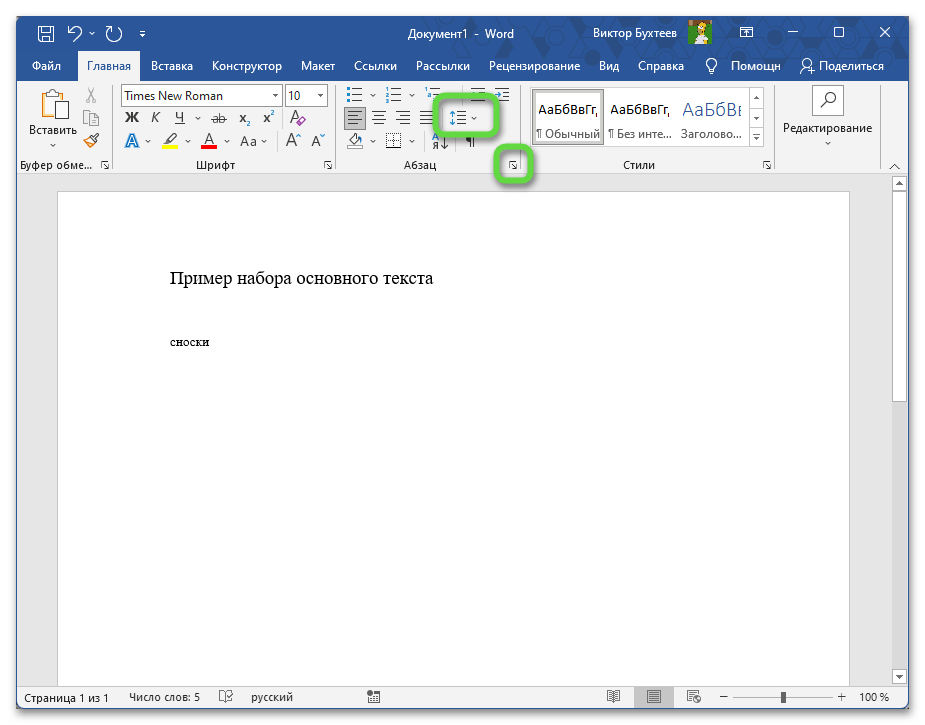
- Тип межстрочного интервала укажите как «Множитель» и задайте значение в «1,5». Сразу можно посмотреть, как происходит разделение между абзацами, чтобы понимать примерный вид оформления документа.

- Тут можно поступить точно так же, как и со шрифтом — установить значение «По умолчанию», если вы собираетесь создавать еще новые документы в таком же формате по ГОСТу.

- Однако перед этим в данном же окне можно задать отступы по левому и правому краям. Минимальное значение для каждого — «0,1 см», в некоторых случаях можно поставить немного больше, но лучше не превышать значение «0,3 см».

- Дополнительно перейдите на вкладку «Макет», где можно реализовать такие же задачи в плане выставления оптимальных отступов, однако дополнительно тут поддерживается выбор интервала сверху и снизу, который должен быть «20 мм» и «30 мм» соответственно.

- Еще слева можно развернуть список «Поля», где будут представлены уже готовые макеты с разметкой отступов. Если для вашей работы нет конкретных требований по этим параметрам, можете выбрать что-то подходящее из стандартных полей.

- Осталось только разобраться с абзацем, который в Microsoft Word имеет название «Первая строка». Тип должен быть установлен как «Отступ», а значение для него — «1.5 см».

Нумерация страниц
В каждом документе, будь то реферат или курсовая работа, присутствует несколько страниц. Все они должны быть пронумерованы в одном стиле, который тоже определен параметрами ГОСТ. Изменяется настройка всего один раз — при первом запуске документа, после чего вся нумерация будет добавляться автоматически вместе с созданием новых страниц в том месте, которое было указано при редактировании колонтитула.
- Откройте вкладку «Вставка» и разверните список «Колонтитулы».

- Необходимо выбрать следующий список с названием «Номер страницы», в нем наведите курсор на «Внизу страницы» и выберите простой пример, где нумерация находится по центру.

Названия глав и ключевые слова
Скорее всего, в своем документе вы будете использовать названия глав и захотите выделить некоторые ключевые слова. Отметим, что к главам также относятся и параграфы, поэтому форматирование у этих элементов будет одинаковое. Согласно ГОСТу, понадобится использовать тот же шрифт, но выбрать для него размер «16 пт». Вместе с этим, название главы или параграфа обязательно следует писать капсом, то есть все буквы должны быть заглавными. Выравнивание ставится по центру и повторяется для всех остальных глав, чтобы получился результат, который вы видите на следующем изображении.

Ключевые слова используются для обозначения чего-то важного в документе, что обязательно должно быть прочитано и взято во внимание. В этом случае единого ограничения нет, но вы должны обязательно использовать тот же «Times New Roman» с размером в «14 пт». Ключевое слово может быть выделено жирным или курсивом, но не двумя этими форматами сразу.
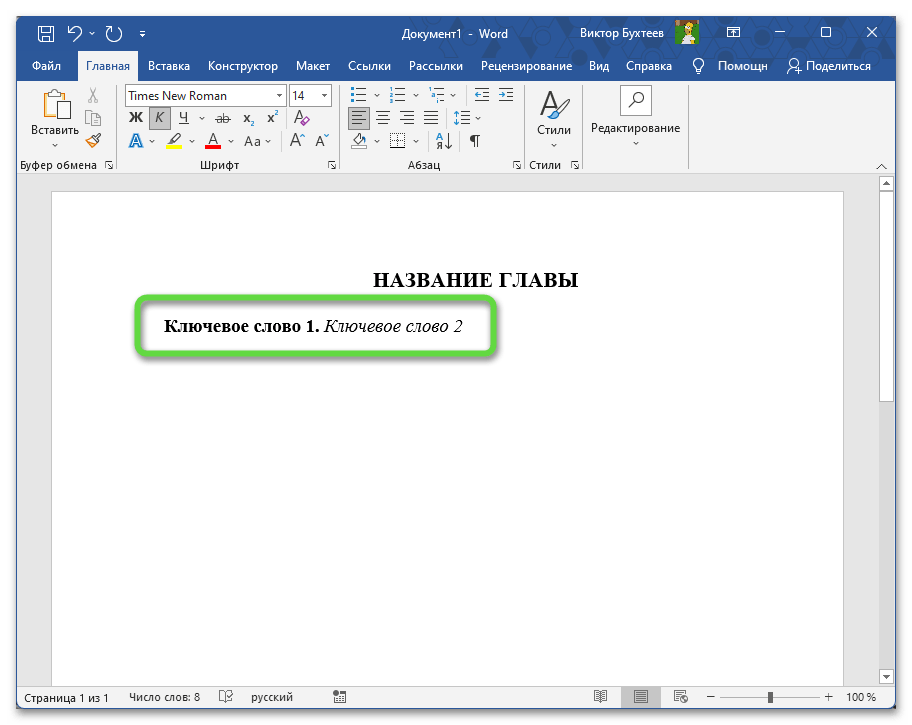
Если вы хотите комбинировать разное выделение ключевых слов в документе, то делайте это грамотно, указывая, что разное выделение относится к совершенно разным фактам. Если выделены будут по-разному ключевые слова, относящиеся к одной и той же теме, это может просто запутать, да и будет выглядеть не совсем корректно.
Нумерованные и маркированные списки
В завершение поговорим еще об одном элементе документа, не встречающемся в рекомендациях ГОСТ, но имеющем устоявшиеся правила, по которым происходит оформление. Нумерованные списки используйте в тех случаях, когда важно указать именно порядок и количество. Это могут быть разные варианты решения проблемы, описываемые способы, механизмы и что-то подобное.

Если говорить о маркированных списках, то они применяются в тех случаях, когда количество и последовательность пунктов не имеют значения. При их создании, если используется в пункте одно-два слова, ставьте в конце каждого пункта точку с запятой, а в последнем только точку, чтобы список имел правильный вид. Все это отображено на скриншоте выше, поэтому никаких проблем с данным оформлением возникнуть не должно. Нумерацию выделять жирным или другим форматом не нужно, точки оставьте стандартный стиль и не меняйте шрифт и его размер.